Jak usunąć aplikację typu adware HubComputing z twojego komputera Mac
![]() Napisany przez Tomasa Meskauskasa, (zaktualizowany)
Napisany przez Tomasa Meskauskasa, (zaktualizowany)
Jaką aplikacją jest HubComputing?
HubComputing to nieuczciwa aplikacja wykryta przez naszych badaczy podczas sprawdzania nowych zgłoszeń do VirusTotal. Po zbadaniu tej aplikacji ustaliliśmy, że jest to oprogramowanie reklamowe (adware) należące do rodziny malware AdLoad.

Przegląd adware HubComputing
Adware jest przeznaczone do wyświetlania reklam (np. pop-up, banerowych, kuponowych, ankietowych, nakładkowych itp.) na odwiedzanych stronach internetowych i/lub różnych interfejsach.
Reklamy te promują przede wszystkim oszustwa internetowe, niewiarygodne/niebezpieczne oprogramowanie i potencjalne malware. Niektóre reklamy mogą nawet uruchamiać skrypty w celu potajemnego pobierania/instalowania po kliknięciu.
Należy pamiętać, że chociaż za pośrednictwem tych reklam można napotkać legalne treści, jest bardzo mało prawdopodobne, aby zostały one zatwierdzone w ten sposób przez jakiekolwiek oficjalne strony. Jest bardzo prawdopodobne, że ta promocja jest realizowana przez oszustów, którzy nadużywają programów partnerskich produktów w celu uzyskania nielegalnych prowizji.
Oprogramowanie wspierane przez reklamy może nie prowadzić natrętnych kampanii reklamowych, jeśli pewne warunki są nieodpowiednie (np. niezgodne specyfikacje przeglądarki/systemu, określone witryny, które nie są odwiedzane itp.). Jednak niezależnie od tego, czy HubComputing wyświetla reklamy – pozostaje zagrożeniem dla bezpieczeństwa urządzenia/użytkownika.
Ponadto adware AdLoad często ma możliwości porywacza przeglądarki, chociaż nie zaobserwowaliśmy tych funkcji podczas testowania tej nieuczciwej aplikacji.
HubComputing prawdopodobnie zbiera prywatne informacje. Interesujące dane mogą obejmować: odwiedzane adresy URL, przeglądane strony internetowe, wyszukiwane hasła, internetowe pliki cookie, dane logowania do konta, dane osobowe, numery kart kredytowych itp. Zebrane informacje można następnie sprzedać stronom trzecim lub w inny sposób wykorzystać dla zysku.
Podsumowując, oprogramowanie wspierane przez reklamy, takie jak HubComputing, może powodować infekcje systemu, poważne problemy z prywatnością, straty finansowe, a nawet kradzież tożsamości.
| Nazwa | Ads by HubComputing |
| Typ zagrożenia | Adware, malware Mac, wirus Mac |
| Nazwy wykrycia | Avast (MacOS:Adload-CA [Adw]), Combo Cleaner (Gen:Variant.Adware.MAC.Adload.31), ESET-NOD32 (wariant OSX/Adware.Synataeb.H), Kaspersky (Not-a-virus:HEUR:AdWare.OSX.Adload.j), Pełna lista (VirusTotal) |
| Dodatkowe informacje | Ta aplikacja należy do rodziny malware Adload. |
| Objawy | Twój Mac staje się wolniejszy niż normalnie, widzisz niechciane reklamy pop-up, jesteś przekierowywany na podejrzane strony internetowe. |
| Metody dystrybucji | Zwodnicze reklamy pop-up, instalatory bezpłatnego oprogramowania (sprzedaż wiązana), pobrania plików torrent. |
| Zniszczenie | Śledzenie przeglądarki internetowej (potencjalne problemy z prywatnością), wyświetlanie niechcianych reklam, przekierowania do podejrzanych stron internetowych, utrata prywatnych informacji. |
| Usuwanie malware (Mac) | Aby usunąć możliwe infekcje malware, przeskanuj komputer Mac profesjonalnym oprogramowaniem antywirusowym. Nasi analitycy bezpieczeństwa zalecają korzystanie z Combo Cleaner. |
Przykłady adware
Zbadaliśmy liczne próbki oprogramowania reklamowego, a ConferenceTrader, FormatDash, MountainVibe i MachineChance to tylko niektóre z naszych najnowszych odkryć.
Oprogramowanie wspierane przez reklamy zwykle wygląda na legalne i nieszkodliwe. Użytkownicy są zachęcani do pobrania/zainstalowania go obietnicami różnych przydatnych i korzystnych funkcji. Jednak obiecane funkcje są zwykle fałszywe i nie działają.
Należy podkreślić, że nawet jeśli oprogramowanie działa zgodnie z reklamą, nie jest to ostateczny dowód legalności ani bezpieczeństwa.
Jak zainstalowano HubComputing na moim komputerze?
Adware może mieć „oficjalne" strony pobierania i jest promowane na zwodniczych/oszukańczych witrynach. Użytkownicy zwykle uzyskują dostęp do tych stron przez przekierowania spowodowane błędnie wpisanymi adresami URL, witrynami wykorzystującymi nieuczciwe sieci reklamowe, spamowymi powiadomieniami przeglądarki, natrętnymi reklamami lub zainstalowanym adware (z możliwością wymuszenia otwarcia przeglądarki).
Oprogramowanie wspierane przez reklamy może być również dołączone do zwykłych programów. Pobieranie produktów z podejrzanych kanałów (np. witryn freeware i stron trzecich, sieci udostępniania peer-to-peer itp.) oraz zaniedbanie procesów instalacji (np. ignorowanie warunków, pomijanie kroków, używanie „Łatwych"/„Szybkich" itp. ustawień) zwiększa ryzyko wpuszczenia dołączonych produktów do systemu.
Ponadto adware jest rozpowszechniane za pośrednictwem natrętnych reklam. Po kliknięciu niektóre z tych reklam mogą uruchamiać skrypty w celu pobierania/instalowania bez zgody użytkownika.
Jak uniknąć instalacji adware?
Konieczne jest sprawdzanie oprogramowania przed jego pobraniem lub zakupem. Ponadto wszystkie pobrania muszą pochodzić z oficjalnych i wiarygodnych źródeł. Podczas instalacji zalecamy przeczytanie warunków, sprawdzenie dostępnych opcji, użycie „Niestandardowych"/„Zaawansowanych" ustawień oraz rezygnację ze wszystkich dodatków (np. aplikacji, rozszerzeń, narzędzi, funkcji itp.).
Zalecamy również zachowanie czujności podczas przeglądania sieci, ponieważ oszukańcze i niebezpieczne treści online zwykle wyglądają na autentyczne i nieszkodliwe. Na przykład, pomimo ich niewinnego wyglądu – natrętne reklamy przekierowują do bardzo podejrzanych witryn (np. promujących oszustwa, pornografię, randki dla dorosłych, hazard itp.).
Jeśli nadal napotykasz reklamy i/lub przekierowania tego rodzaju, sprawdź system i natychmiast usuń wszystkie podejrzane aplikacje oraz rozszerzenia/wtyczki przeglądarki. Jeśli twój komputer jest już zainfekowany HubComputing, zalecamy wykonanie skanowania za pomocą Combo Cleaner, aby automatycznie usunąć to adware.
Okno pop-up wyświetlane po zakończeniu instalacji adware HubComputing:
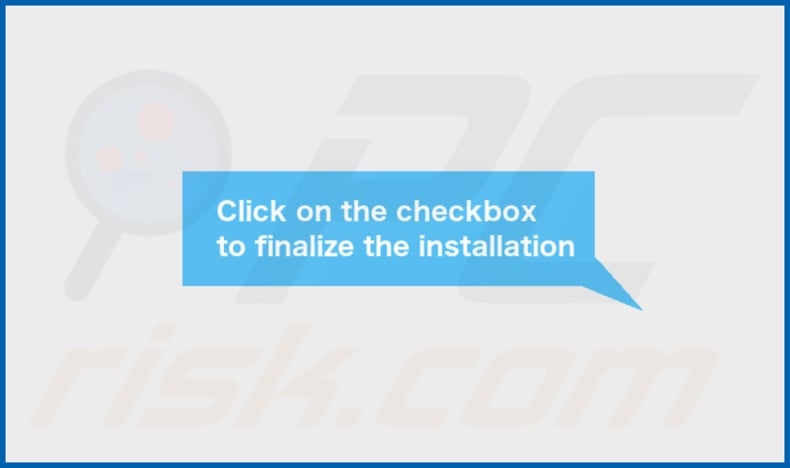
Folder instalacyjny adware HubComputing:
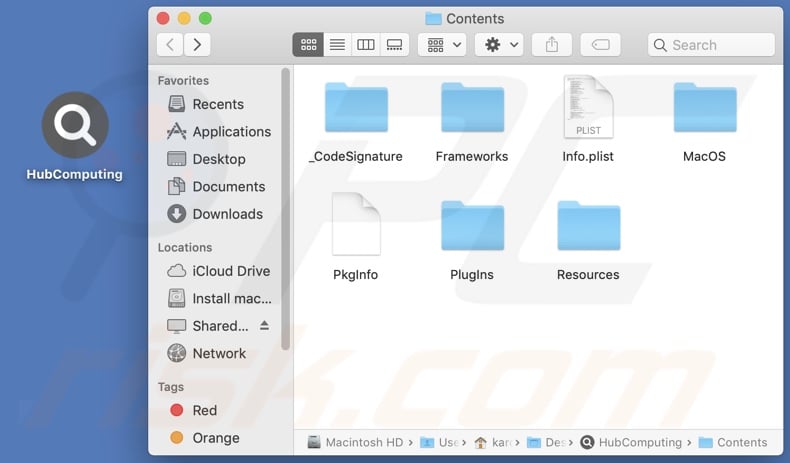
Natychmiastowe automatyczne usunięcie malware na Mac:
Ręczne usuwanie zagrożenia może być długim i skomplikowanym procesem, który wymaga zaawansowanych umiejętności obsługi komputera. Combo Cleaner to profesjonalne narzędzie do automatycznego usuwania malware, które jest zalecane do pozbycia się złośliwego oprogramowania na Mac. Pobierz je, klikając poniższy przycisk:
▼ POBIERZ Combo Cleaner dla Mac
Bezpłatny skaner sprawdza, czy twój komputer został zainfekowany. Aby korzystać z w pełni funkcjonalnego produktu, musisz kupić licencję na Combo Cleaner. Dostępny jest ograniczony trzydniowy okres próbny. Combo Cleaner jest własnością i jest zarządzane przez Rcs Lt, spółkę macierzystą PCRisk. Przeczytaj więcej. Pobierając jakiekolwiek oprogramowanie wyszczególnione na tej stronie zgadzasz się z naszą Polityką prywatności oraz Regulaminem.
Szybkie menu:
- Czym jest HubComputing?
- KROK 1. Usuwanie plików i folderów powiązanych z HubComputing z OSX.
- KROK 2. Usuwanie reklam HubComputing z Safari.
- KROK 3. Usuwanie adware HubComputing z Google Chrome.
- KROK 4. Usuwanie reklam HubComputing z Mozilla Firefox.
Film pokazujący, jak usunąć adware i porywaczy przeglądarki z komputera Mac:
Usuwanie adware HubComputing:
Usuwanie potencjalnie niechcianych aplikacji powiązanych z HubComputing z twojego folderu „Aplikacje":

Kliknij ikonę Finder. W oknie Finder wybierz „Aplikacje". W folderze aplikacji poszukaj „MPlayerX", „NicePlayer" lub innych podejrzanych aplikacji i przeciągnij je do Kosza.
Po usunięciu potencjalnie niechcianych aplikacji, które powodują reklamy online, przeskanuj komputer Mac pod kątem wszelkich pozostałych niepożądanych składników.
Usuwanie plików i folderów powiązanych z ads by hubcomputing:

Kliknij ikonę Finder na pasku menu, wybierz Idź i kliknij Idź do Folderu...
 Poszukaj plików wygenerowanych przez adware w folderze /Library/LaunchAgents:
Poszukaj plików wygenerowanych przez adware w folderze /Library/LaunchAgents:

W pasku Przejdź do Folderu... wpisz: /Library/LaunchAgents
 W folderze "LaunchAgents" poszukaj wszelkich ostatnio dodanych i podejrzanych plików oraz przenieś je do Kosza. Przykłady plików wygenerowanych przez adware - "installmac.AppRemoval.plist", "myppes.download.plist", "mykotlerino.ltvbit.plist", "kuklorest.update.plist" itd. Adware powszechnie instaluje wiele plików z tym samym rozszerzeniem.
W folderze "LaunchAgents" poszukaj wszelkich ostatnio dodanych i podejrzanych plików oraz przenieś je do Kosza. Przykłady plików wygenerowanych przez adware - "installmac.AppRemoval.plist", "myppes.download.plist", "mykotlerino.ltvbit.plist", "kuklorest.update.plist" itd. Adware powszechnie instaluje wiele plików z tym samym rozszerzeniem.
 Poszukaj plików wygenerowanych przez adware w folderze /Library/Application Support:
Poszukaj plików wygenerowanych przez adware w folderze /Library/Application Support:

W pasku Przejdź do Folderu... wpisz: /Library/Application Support

W folderze "Application Support" sprawdź wszelkie ostatnio dodane i podejrzane foldery. Przykładowo "MplayerX" lub "NicePlayer" oraz przenieś te foldery do Kosza..
 Poszukaj plików wygenerowanych przez adware w folderze ~/Library/LaunchAgents:
Poszukaj plików wygenerowanych przez adware w folderze ~/Library/LaunchAgents:

W pasku Przejdź do Folderu... i wpisz: ~/Library/LaunchAgents

W folderze "LaunchAgents" poszukaj wszelkich ostatnio dodanych i podejrzanych plików oraz przenieś je do Kosza. Przykłady plików wygenerowanych przez adware - "installmac.AppRemoval.plist", "myppes.download.plist", "mykotlerino.ltvbit.plist", "kuklorest.update.plist" itp. Adware powszechnie instaluje szereg plików z tym samym rozszerzeniem.
 Poszukaj plików wygenerowanych przez adware w folderze /Library/LaunchDaemons:
Poszukaj plików wygenerowanych przez adware w folderze /Library/LaunchDaemons:

W pasku Przejdź do Folderu... wpisz: /Library/LaunchDaemons
 W folderze "LaunchDaemons" poszukaj wszelkich podejrzanych plików. Przykładowo: "com.aoudad.net-preferences.plist", "com.myppes.net-preferences.plist", "com.kuklorest.net-preferences.plist", "com.avickUpd.plist" itp. oraz przenieś je do Kosza.
W folderze "LaunchDaemons" poszukaj wszelkich podejrzanych plików. Przykładowo: "com.aoudad.net-preferences.plist", "com.myppes.net-preferences.plist", "com.kuklorest.net-preferences.plist", "com.avickUpd.plist" itp. oraz przenieś je do Kosza.
 Przeskanuj swój Mac za pomocą Combo Cleaner:
Przeskanuj swój Mac za pomocą Combo Cleaner:
Jeśli wykonałeś wszystkie kroki we właściwej kolejności, twój Mac powinien być wolny od infekcji. Aby mieć pewność, że twój system nie jest zainfekowany, uruchom skanowanie przy użyciu programu Combo Cleaner Antivirus. Pobierz GO TUTAJ. Po pobraniu pliku kliknij dwukrotnie instalator combocleaner.dmg, w otwartym oknie przeciągnij i upuść ikonę Combo Cleaner na górze ikony aplikacji. Teraz otwórz starter i kliknij ikonę Combo Cleaner. Poczekaj, aż Combo Cleaner zaktualizuje bazę definicji wirusów i kliknij przycisk "Start Combo Scan" (Uruchom skanowanie Combo).

Combo Cleaner skanuje twój komputer Mac w poszukiwaniu infekcji malware. Jeśli skanowanie antywirusowe wyświetla "nie znaleziono żadnych zagrożeń" - oznacza to, że możesz kontynuować korzystanie z przewodnika usuwania. W przeciwnym razie, przed kontynuowaniem zaleca się usunięcie wszystkich wykrytych infekcji.

Po usunięciu plików i folderów wygenerowanych przez adware, kontynuuj w celu usunięcia złośliwych rozszerzeń ze swoich przeglądarek internetowych.
Usuwanie strony domowej i domyślnej wyszukiwarki ads by hubcomputing z przeglądarek internetowych:
 Usuwanie złośliwych rozszerzeń z Safari:
Usuwanie złośliwych rozszerzeń z Safari:
Usuwanie rozszerzeń powiązanych z ads by hubcomputing z Safari:

Otwórz przeglądarkę Safari. Z paska menu wybierz "Safari" i kliknij "Preferencje...".

W oknie "Preferencje" wybierz zakładkę "Rozszerzenia" i poszukaj wszelkich ostatnio zainstalowanych oraz podejrzanych rozszerzeń. Po ich zlokalizowaniu kliknij znajdujących się obok każdego z nich przycisk „Odinstaluj". Pamiętaj, że możesz bezpiecznie odinstalować wszystkie rozszerzenia ze swojej przeglądarki Safari – żadne z nich nie ma zasadniczego znaczenia dla jej prawidłowego działania.
- Jeśli w dalszym ciągu masz problemy z niechcianymi przekierowaniami przeglądarki oraz niechcianymi reklamami - Przywróć Safari.
 Usuwanie złośliwych wtyczek z Mozilla Firefox:
Usuwanie złośliwych wtyczek z Mozilla Firefox:
Usuwanie dodatków powiązanych z ads by hubcomputing z Mozilla Firefox:

Otwórz przeglądarkę Mozilla Firefox. W prawym górnym rogu ekranu kliknij przycisk "Otwórz Menu" (trzy linie poziome). W otwartym menu wybierz "Dodatki".

Wybierz zakładkę "Rozszerzenia" i poszukaj ostatnio zainstalowanych oraz podejrzanych dodatków. Po znalezieniu kliknij przycisk "Usuń" obok każdego z nich. Zauważ, że możesz bezpiecznie odinstalować wszystkie rozszerzenia z przeglądarki Mozilla Firefox – żadne z nich nie ma znaczącego wpływu na jej normalne działanie.
- Jeśli nadal doświadczasz problemów z przekierowaniami przeglądarki oraz niechcianymi reklamami - Przywróć Mozilla Firefox.
 Usuwanie złośliwych rozszerzeń z Google Chrome:
Usuwanie złośliwych rozszerzeń z Google Chrome:
Usuwanie dodatków powiązanych z ads by hubcomputing z Google Chrome:

Otwórz Google Chrome i kliknij przycisk "Menu Chrome" (trzy linie poziome) zlokalizowany w prawym górnym rogu okna przeglądarki. Z rozwijanego menu wybierz "Więcej narzędzi" oraz wybierz "Rozszerzenia".

W oknie "Rozszerzenia" poszukaj wszelkich ostatnio zainstalowanych i podejrzanych dodatków. Po znalezieniu kliknij przycisk "Kosz" obok każdego z nich. Zauważ, że możesz bezpiecznie odinstalować wszystkie rozszerzenia z przeglądarki Google Chrome – żadne z nich nie ma znaczącego wpływu na jej normalne działanie.
- Jeśli nadal doświadczasz problemów z przekierowaniami przeglądarki oraz niechcianymi reklamami - PrzywróćGoogle Chrome.
Często zadawane pytania (FAQ)
Jakie szkody może wyrządzić adware?
Reklamy wyświetlane przez adware promują treści, które mogą powodować infekcje systemu, problemy z prywatnością, straty finansowe i inne poważne problemy. Obecność tego oprogramowania na urządzeniu może zmniejszyć jakość przeglądania i wydajność systemu. Ponadto adware jest klasyfikowane jako zagrożenie prywatności, ponieważ zwykle ma możliwości śledzenia danych.
Co robi oprogramowanie reklamowe?
Adware oznacza oprogramowanie wspierane przez reklamy. Ma na celu umożliwienie umieszczania reklam na różnych interfejsach. Ponadto niektóre typy mogą wymuszać otwieranie stron internetowych i zbierać prywatne informacje.
Jak twórcy oprogramowania reklamowego generują przychody?
Adware generuje przychody głównie za pośrednictwem programów partnerskich poprzez promowanie treści. Deweloperzy mogą zarabiać prowizje od kliknięć reklam, wizyt w witrynie, pobierania plików, zakupu produktów, subskrypcji usług itp.
Czy Combo Cleaner usunie adware HubComputing?
Tak, Combo Cleaner może skanować komputery i usuwać wykryte aplikacje typu adware. Należy wspomnieć, że ręczne usunięcie (bez pomocy oprogramowania bezpieczeństwa) może być nieskuteczne. Ponieważ nawet po ręcznym usunięciu oprogramowania obsługującego reklamy – różne komponenty (pliki) mogą pozostać ukryte w systemie. Pozostałości mogą nadal działać i powodować problemy. Dlatego bardzo ważne jest dokładne usunięcie adware.

▼ Pokaż dyskusję